大家好,今天来分享一下如何使用ANT打包Android应用。
通常我们习惯用eclipse来开发Android程序,它会自动帮我们打包当前的应用程序。如果在Navigator视图下,我们可以看到以下几个文件:
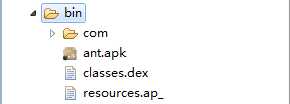
在上图中,com包放置的是我们的class文件,classes.dex是class文件经过转换后的可以在dalvik上跑的精简类文件,resources.ap_是经过打包的资源文件,ant.apk就是最终的打包文件。
使用ANT来对应用打包,一般会经过以下几个步骤:
1.用aapt命令生成R.java文件
2.用aidl命令生成相应java文件
3.用javac命令编译java源文件生成class文件
4.用dx.bat将class文件转换成classes.dex文件
5.用aapt命令生成资源包文件resources.ap_
6.用apkbuilder.bat打包资源和classes.dex文件,生成unsigned.apk
7.用jarsinger命令对apk认证,生成signed.apk
为了便于理解和记忆,下面来用一张流程图来说明以上的几个过程:
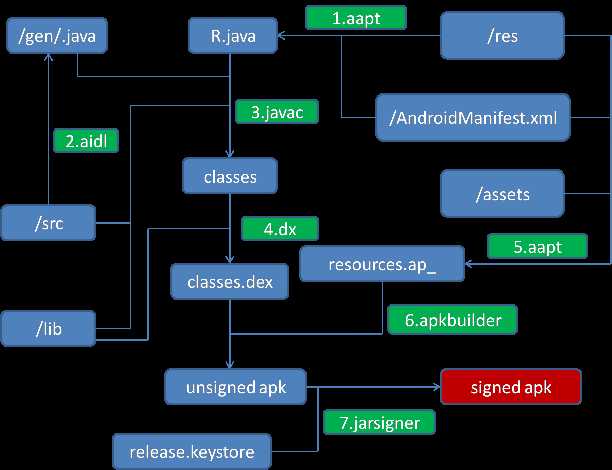
以上就是整体的流程,下面我们就对其每个部分进行做出详细讲解,把每一个步骤都弄清楚了。
我们需要先熟悉一下每一个步骤所使用到的命令:
1.aapt(Android Asset Packaging Tool)命令,根据资源文件生成R.java文件
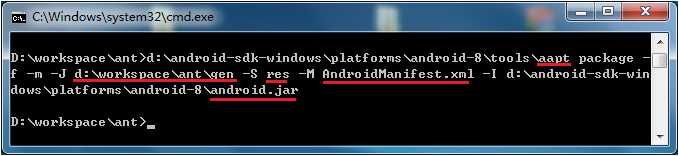
参数说明:
-f 强制覆盖已存在的文件。
-m 在-J指定的位置下自动生成相应的包的目录。
-J 指定R.java文件生成的目录。
-S 指定资源目录。
-M 指定清单文件。
-I 引入类库。
注意,我们当前所在的位置是ant项目根目录,所以必要时需要输入很多关于命令的路径,以下示例也是一样。
2.aidl(Android Interface Definition Language)命令,根据.aidl定义文件生成java文件
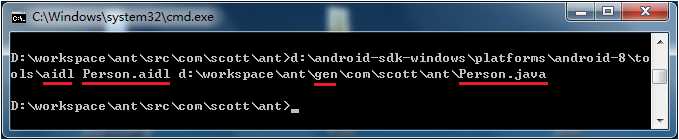
上面的示例所在位置为com/scott/ant下,根据包中的Person.aidl文件,在gen对应的目录中生成Person.java文件,示例中只是处理单一文件,下文中会讲述如何处理目录中的多个aidl文件。
3.javac(Java Compiler)命令,根据源文件生成对应的class文件

参数说明:
-d <目录> 指定存放生成的类文件的位置
-bootclasspath <路径> 覆盖引导类文件的位置
示例中并没有考虑到引用类路径下面的类库,复杂的情况会在稍后遇到的。
4.dx命令,将class文件转换成.dex文件
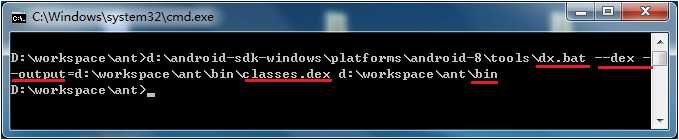
以上示例是将bin目录下的class文件转换成classes.dex文件,输出到bin目录,我们也许会用到第三方类库,等一会就会看到。
5.aapt将资源文件打包
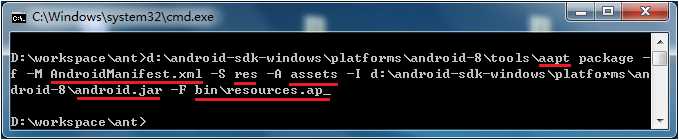
参数说明:
-f 强制覆盖
-M 指定Manifest文件
-S 指定资源目录
-A 指定资产目录
-I 指定引入的类库
-F 指定要生成的包
6.apkbuilder命令,根据classes.dex文件和resources.ap_生成为签证的apk包
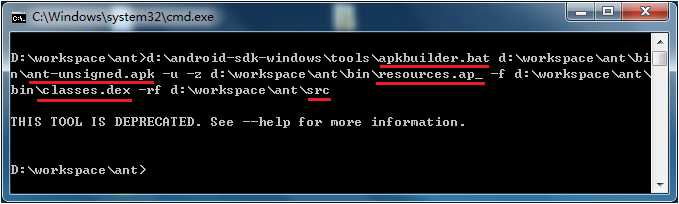
参数说明:
-rf 参照源文件的目录的结构
7.jarsigner命令,对上面生成的apk包进行签证

在签证的过程中,需要使用到证书文件,需要注意的是最后的release是证书的别名,关于如何创建证书,请看下图:
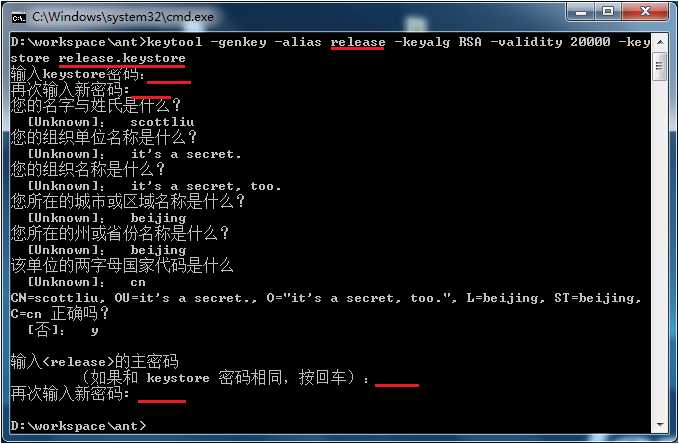
当然也可以在eclipse里使用ADT提供的图形界面完成以上步骤,选中项目,点击右键,“Android Tools=>Export Signed Application Package”,然后再其中的Keystore selection环节选择“Create new keystore”,然后按照提示填写信息就可以了。
以上是我们使用到的命令,接下来我们就该来分析一下ANT所必须的build.xml:
首先我们需要定义大量的变量属性,用来表示使用到的路径、目录等,如下:
<project name="ant" default="release"> <!-- ANT环境变量 --> <property environment="env" /> <!-- 应用名称 --> <property name="appName" value="${ant.project.name}"/> <!-- SDK目录(获取操作系统环境变量ANDROID_SDK_HOME的值) --> <property name="sdk-folder" value="${env.ANDROID_SDK_HOME}" /> <!-- SDK指定平台目录 --> <property name="sdk-platform-folder" value="${sdk-folder}/platforms/android-8"/> <!-- SDK中tools目录 --> <property name="sdk-tools" value="${sdk-folder}/tools" /> <!-- SDK指定平台中tools目录 --> <property name="sdk-platform-tools" value="${sdk-platform-folder}/tools" /> <!-- 使用到的命令(当前系统为windows,如果系统为linux,可将.bat文件替换成相对应的命令) --> <property name="aapt" value="${sdk-platform-tools}/aapt" /> <property name="aidl" value="${sdk-platform-tools}/aidl" /> <property name="dx" value="${sdk-platform-tools}/dx.bat" /> <property name="apkbuilder" value="${sdk-tools}/apkbuilder.bat" /> <property name="jarsigner" value="${env.JAVA_HOME}/bin/jarsigner" /> <!-- 编译需要的jar; 如果项目使用到地图服务则需要maps.jar --> <property name="android-jar" value="${sdk-platform-folder}/android.jar" /> <property name="android-maps-jar" value="${sdk-folder}/add-ons/addon_google_apis_google_inc_8/libs/maps.jar"/> <!-- 编译aidl文件所需的预处理框架文件framework.aidl --> <property name="framework-aidl" value="${sdk-platform-folder}/framework.aidl" /> <!-- 生成R文件的相对目录 --> <property name="outdir-gen" value="gen" /> <!-- 编译后的文件放置目录 --> <property name="outdir-bin" value="bin" /> <!-- 清单文件 --> <property name="manifest-xml" value="AndroidManifest.xml" /> <!-- 源文件目录 --> <property name="resource-dir" value="res" /> <property name="asset-dir" value="assets" /> <!-- java源文件目录 --> <property name="srcdir" value="src" /> <property name="srcdir-ospath" value="${basedir}/${srcdir}" /> <!-- 外部类库所在目录 --> <property name="external-lib" value="lib" /> <property name="external-lib-ospath" value="${basedir}/${external-lib}" /> <!-- 生成class目录 --> <property name="outdir-classes" value="${outdir-bin}" /> <property name="outdir-classes-ospath" value="${basedir}/${outdir-classes}" /> <!-- classes.dex相关变量 --> <property name="dex-file" value="classes.dex" /> <property name="dex-path" value="${outdir-bin}/${dex-file}" /> <property name="dex-ospath" value="${basedir}/${dex-path}" /> <!-- 经过aapt生成的资源包文件 --> <property name="resources-package" value="${outdir-bin}/resources.ap_" /> <property name="resources-package-ospath" value="${basedir}/${resources-package}" /> <!-- 未认证apk包 --> <property name="out-unsigned-package" value="${outdir-bin}/${appName}-unsigned.apk" /> <property name="out-unsigned-package-ospath" value="${basedir}/${out-unsigned-package}" /> <!-- 证书文件 --> <property name="keystore-file" value="${basedir}/release.keystore" /> <!-- 已认证apk包 --> <property name="out-signed-package" value="${outdir-bin}/${appName}.apk" /> <property name="out-signed-package-ospath" value="${basedir}/${out-signed-package}" /> ... </project>
然后,我们分步骤来进行,首先是初始化:
<!-- 初始化工作 --> <target name="init"> <echo>Initializing all output directories...</echo> <delete dir="${outdir-bin}" /> <mkdir dir="${outdir-bin}" /> <mkdir dir="${outdir-classes}" /> </target>
其次是生成R.java文件:
<!-- 根据工程中的资源文件生成R.java文件 --> <target name="gen-R" depends="init"> <echo>Generating R.java from the resources...</echo> <exec executable="${aapt}" failonerror="true"> <arg value="package" /> <arg value="-f" /> <arg value="-m" /> <arg value="-J" /> <arg value="${outdir-gen}" /> <arg value="-S" /> <arg value="${resource-dir}" /> <arg value="-M" /> <arg value="${manifest-xml}" /> <arg value="-I" /> <arg value="${android-jar}" /> </exec> </target>
接着是aidl生成java源文件:
<!-- 编译aidl文件 --> <target name="aidl" depends="gen-R"> <echo>Compiling .aidl into java files...</echo> <apply executable="${aidl}" failonerror="true"> <!-- 指定预处理文件 --> <arg value="-p${framework-aidl}"/> <!-- aidl声明的目录 --> <arg value="-I${srcdir}"/> <!-- 目标文件目录 --> <arg value="-o${outdir-gen}"/> <!-- 指定哪些文件需要编译 --> <fileset dir="${srcdir}"> <include name="**/*.aidl"/> </fileset> </apply> </target>
我们指定了一个framework.aidl,里面定义了很多android内置对象,然后我们指定了aidl所在目录和输出目录,组后指定编译后缀为aidl的文件。
接下来是将源文件编译成class文件:
<!-- 将工程中的java源文件编译成class文件 --> <target name="compile" depends="aidl"> <echo>Compiling java source code...</echo> <javac encoding="utf-8" target="1.5" srcdir="." destdir="${outdir-classes}" bootclasspath="${android-jar}"> <classpath> <fileset dir="${external-lib}" includes="*.jar"/> <filelist> <file name="${android-maps-jar}"/> </filelist> </classpath> </javac> </target>
如果使用到了第三方类库,我们可以在classpath标签下配置。
接着是将class文件转换成classes.dex:
<!-- 将.class文件转化成.dex文件 --> <target name="dex" depends="compile"> <echo>Converting compiled files and external libraries into a .dex file...</echo> <exec executable="${dx}" failonerror="true"> <arg value="--dex" /> <!-- 输出文件 --> <arg value="--output=${dex-ospath}" /> <!-- 要生成.dex文件的源classes和libraries --> <arg value="${outdir-classes-ospath}" /> <arg value="${external-lib-ospath}"/> </exec> </target>
就像上面的代码一样,如果使用到第三方类库,可以在最后一参数的形式追加进去。
然后是将资源文件打包:
<!-- 将资源文件放进输出目录 --> <target name="package-res-and-assets"> <echo>Packaging resources and assets...</echo> <exec executable="${aapt}" failonerror="true"> <arg value="package" /> <arg value="-f" /> <arg value="-M" /> <arg value="${manifest-xml}" /> <arg value="-S" /> <arg value="${resource-dir}" /> <arg value="-A" /> <arg value="${asset-dir}" /> <arg value="-I" /> <arg value="${android-jar}" /> <arg value="-F" /> <arg value="${resources-package}" /> </exec> </target>
接着是打包成未签证的apk包:
<!-- 打包成未签证的apk --> <target name="package" depends="dex, package-res-and-assets"> <echo>Packaging unsigned apk for release...</echo> <exec executable="${apkbuilder}" failonerror="true"> <arg value="${out-unsigned-package-ospath}" /> <arg value="-u" /> <arg value="-z" /> <arg value="${resources-package-ospath}" /> <arg value="-f" /> <arg value="${dex-ospath}" /> <arg value="-rf" /> <arg value="${srcdir-ospath}" /> </exec> <echo>It will need to be signed with jarsigner before being published.</echo> </target>
然后是对apk签证:
<!-- 对apk进行签证 --> <target name="jarsigner" depends="package"> <echo>Packaging signed apk for release...</echo> <exec executable="${jarsigner}" failonerror="true"> <arg value="-keystore" /> <arg value="${keystore-file}" /> <arg value="-storepass" /> <arg value="123456" /> <arg value="-keypass" /> <arg value="123456" /> <arg value="-signedjar" /> <arg value="${out-signed-package-ospath}" /> <arg value="${out-unsigned-package-ospath}"/> <!-- 不要忘了证书的别名 --> <arg value="release"/> </exec> </target>
最后发布:
<!-- 发布 --> <target name="release" depends="jarsigner"> <!-- 删除未签证apk --> <delete file="${out-unsigned-package-ospath}"/> <echo>APK is released. path:${out-signed-package-ospath}</echo> </target>
这样就完成了build.xml的编辑,eclipse继承了ANT,所以我们可以在eclipse中直接运行,也可以在代码中调用。
首先我们需要下载ANT,然后配置相应的环境变量信息,最后我们这样调用:
Process p = Runtime.getRuntime().exec("ant.bat -buildfile d:/workspace/ant/build.xml");
InputStream is = p.getInputStream();
BufferedReader br = new BufferedReader(new InputStreamReader(is));
String line = null;
while ((line = br.readLine()) != null) {
System.out.println(line);
}
System.out.println("SUCCESS.");
转自:http://blog.csdn.net/liuhe688/article/details/6679879
原文:http://www.cnblogs.com/liyiran/p/4277908.html